WooCommerce bietet Kunden die Möglichkeit, neben einer Rechnungsadresse auch eine separate Lieferadresse auszuwählen. Das geschieht in der Kasse über den Schriftzug und das Häkchen "Lieferung an eine andere Adresse senden?".

Bei vielen WordPress- und WooCommerce-Installationen ist diese Option standardmäßig aktiviert. Das bedeutet, dass das Häkchen beim Besuch der Seite gesetzt ist und auch die entsprechenden Felder (doppelt) angezeigt werden.
Nachteile der standardmäßigen Aktivierung
Das kann mehrere Nachteile haben:
- Der Checkout-Prozess wird insgesamt in die Länge gezogen
- Der Kunde fühlt sich unter Umständen genötigt, die Felder ebenfalls auszufüllen
- Gerade auf mobilen Geräten ist die Checkout-Seite (zur Kasse-Seite) noch unübersichtlicher
- Insgesamt ist die Conversion-Rate möglicherweise beeinträchtigt
Der E-Commerce-Riese Amazon beispielsweise bietet gar nicht erst die Möglichkeit, eine Lieferadresse zu setzen. Die genauen Hintergründe sind sicherlich schwierig in Erfahrung zu bringen - sehr plausibel scheint aber, dass die Option aber aufgrund der möglichen Beeinträchtigung der Conversions - also der prozentualen Kaufabschlüsse - nicht angeboten wird.
Häkchen "Alternative Lieferadresse" standardmäßig deaktiveren
Dementsprechend ist es für die meisten Shops sinnvoll, das Häkchen standardmäßig zu deaktivieren. Das ist glücklicherweise einfach möglich: Im WordPress-Backend in den WooCommerce Einstellungen muss die Seite Versand aufgerufen werden ("WooCommerce" > "Einstellungen" > "Versand"). Anschließend klickt man auf den relativ unscheinbaren Link "Versandoptionen". Hier kann jetzt die Option "Rechnungsadresse des Kunden als Standard" eingestellt werden. Damit ist das Häkchen nicht mehr gesetzt und der Checkout insgesamt verkürzt.
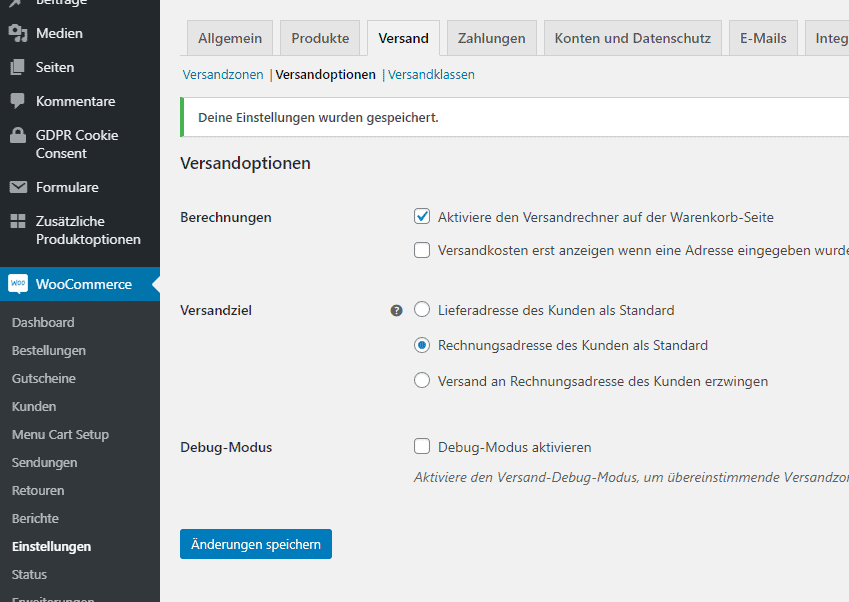
Danke dir! Genau das was ich wissen wollte. LG
Hallo Rebekka,
freut mich, dass der Blogbeitrag Dir helfen konnte!
Viele Grüße
Michael
Hallo Michael,
danke Dir, das war sehr hilfreich!
Ich habe auf einer Website (welche ich für einen Geschäftskunden umsetze) folgende Challenge: ist es in WooCommerce auch möglich, dass eingeloggte Kunden mehr als eine Lieferanschrift hinterlegen und bei Wiederholungsbestellungen dann eine ihrer hinterlegten Adressen auswählen können (Dropdown o.ä.). Ich kann hierzu leider weder bei WeeCommerce noch bei irgendeinem Plugin dieses Feature finden...
Vielen Dank vorab für einen Tipp!
VG, Olaf
Hallo Olaf,
ja! Dafür gibt es eine ganze Reihe an Plugins. Eine Übersicht, die ich auf die schnelle gefunden habe, ist z.B.: https://hoicker.com/woocommerce-multiple-shipping-addresses-plugins/
Viele Grüße
Michael
1000 Dank. Genau das habe ich lange gesucht. Muss man halt wissen - so einfach
Vielen Dank,
manchmal sieht man den Wald vor lauter Bäumen nicht 🙂
Herzlichen Dank, war sehr hilfreich;)))
Dankeschön für den Tipp!
Warum sind die unscheinbaren Häkchen immer die Wichtigsten --- ??
Dennoch habe ich eine Frage:
Wenn ich das Häkchen entferne, bekomme ich ständig eine Fehlermeldung, wenn Kunden mit Pay-Pal bezahlen. Hier wird von Pay-Pal verlangt, dass die zweite Lieferadresse (auch wenn es die Gleiche ist wie die Rechnungsadresse) verlangt wird. In Rücksprache mit Pay-Pal liegt der Fehler bei mir und nicht bei Pay-Pal.
Fehlercode:
Failed to process the payment. Please try again or contact the shop admin. [UNPROCESSABLE_ENTITY] The requested action could not be performed, semantically incorrect, or failed business validation. https://developer.paypal.com/docs/api/orders/v2/#error-MISSING_SHIPPING_ADDRESS
Hallo Guido,
interessant - dieser Fehler ist bei meinen Kund:innen noch nie aufgetreten. Viele davon deaktiveren die Angabe einer Lieferadresse.
Aus meinem Gedächtnis: Standardmäßig hinterlegt WooCommerce auch automatisch die Rechnungsadresse als Lieferadresse, wenn keine Lieferadresse angegeben ist. Wenn ich z.B. durch Programmiercode auf die Lieferadresse zugreifen möchte, aber keine Lieferadresse gesetzt ist, wird automatisch die Rechnungsadresse zurückgegeben. Damit dürfte (;-)) das von dir beschriebene Verhalten also eigentlich in einer "Blanko-Installation" nicht auftreten.
Vermutung: Kann es sein, dass ein Plugin mit der Lieferadresse interferiert, diese z.B. "filtert" oder nachträglich bearbeitet? Verwendest du z.B. ein Plugin, um die Felder im Checkout zu bearbeiten? Die typische Problemlösung ist die Schritt-für-Schritt-Deaktivierung von Plugins, um die genaue Fehlerursache zu finden. Andernfalls bietet sich ggfs. eine genauere Analyse der PayPal-Logs an. Eventuell liegt der Fehler auch im verwendeten PayPal-Plugin.
Falls du damit nicht weiter kommst, kann ich mich auch gerne direkt (kostenpflichtig) um die Problemlösung kümmern. Schreib mir dazu gerne unter https://michaelnissen.de/kontakt.
Viele Grüße
Michael
Hallo, vielen Dank für diesen Eintrag! Wieso sehe ich in meiner Menüleiste nicht den Bereich "Versand"? 🙁
Hallo Zehra,
sind alle Plugins auf dem aktuellsten Stand? Vereinzelt verändern auch Drittanbieter-Plugins die WooCommerce-Einstellungen. Am besten du deaktivierst jedes Plugin Stück für Stück und schaust, ob das die entsprechende Spalte wiederherstellt.
Viele Grüße
Michael
Hallo!
Jetzt bin ich auf ein neues Thema aufmerksam geworden. Leider finde ich keine Lösung!
Und zwar:
Vor einigen Wochen haben wir eine Einstellung so geändert, dass im B2B-Shop beim Check-out, bei der Lieferadresse automatisch das blaue Häkchen gesetzt ist.
Somit brauchen Händler nicht mehr nachdenken, ob sie an eine andere Adresse geliefert haben wollen (weil wir ja schon vorab die Grundeinstellungen vorgenommen haben).
VOR diesem Häkchen setzen (bei WooCommerce unter Versandziel vorher „Rechnungsadresse des Kunden Standard“), wurde bei B2B-Kunden, bei
denen die Re.- und Lieferadresse die gleiche war, die UID-Nr. direkt bei der Rechnungsadresse angedruckt.
Händlern, die eine andere Lieferadresse als Rechnungsadresse haben, wurde früher, die UID-Nr. am Rechnungsformular nach der Summierung links unter der Versandadresse angedruckt (dafür im Rechnungskopf nicht – das war auch OK).
NACH dem Häkchen setzen nun (bei WooCommerce unter Versandziel nun „Lieferadresse des Kunden Standard“), werden bei B2B-Kunden,
bei denen die Re.- und Lieferadresse die gleiche ist, KEINE UID-Nr. direkt bei der Rechnungsadresse angedruckt. Ich nehme an, weil ja nun auch die Lieferadresse angehakt ist.
Das Problem ist aber, dass bei gleicher Re.- und Lieferadresse KEINE Lieferadresse nach der Summierung angezeigt wird, und somit auch keine UID-Nr.. Diese fehlt uns nun komplett auf den Rechnungen.
Bei Händlern, die eine andere Lieferadresse als Rechnungsadresse haben, wird auch wie früher, die UID-Nr. am Rechnungsformular nach der Summierung links unter der Versandadresse angedruckt (weil ja RA + LA anders sind).
Kann mir jemand einen Tipp geben? Ich kann es nicht so umstellen, dass es passt.
Leider ist dieses Thema sehr dringend, da wir ja bei allen Sendungen auch die UID-Nr. andrucken müssen.
DANKE vorab für eine Hilfe!
Hallo Ferdinand,
das Problem liegt hier wahrscheinlich beim Plugin, das ihr für die Rechnungserstellung einsetzt.
Falls es sich um ein gekauftes Plugin handelt, empfehle ich, mit dem Plugin-Support Kontakt aufzunehmen. Sowohl Germanized wie auch German Market sind in der Regel relativ fix bei den Support-Antworten.
Vermutlich reicht es auch, aus den USt-ID-Platzhalter einfach noch zusätzlich im Rechnungs-Template explizit aufzuführen.
Falls du damit nicht weiter kommst, kann ich mich auch gerne direkt (kostenpflichtig) um die Problemlösung kümmern. Schreib mir dazu gerne unter https://michaelnissen.de/kontakt.
Viele Grüße
Michael
[…] bedeutet eine höhere Abbruch-Quote - und das bedeutet weniger Umsatz. Wie das geht, habe ich in einem anderen Artikel zur Alternativen Lieferadresse […]